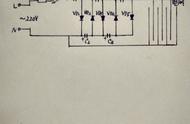“我有一个文件之前不小心隐藏了,现在不知道怎么打开隐藏文件夹,希望大家能给我出出主意。”
在我们日常使用的电脑或移动设备上,有时会遇到一些看似不存在的文件夹,它们静静地躺在文件系统的某个角落,等待着被那些知道秘密的人所发现。这些就是隐藏文件夹,它们可能包含了重要的系统文件、私人数据或是用户出于某种原因而故意隐藏的内容。
那么,如何揭开这些隐藏文件夹的神秘面纱呢?接下来,本文将为您详细介绍怎么打开隐藏文件夹,请继续往下看吧!

隐藏文件夹在哪里显示?通常来说,我们的文件如果被隐藏,可以尝试在文件资源管理器中将其显示。
步骤1:按下快捷键【win】+【E】打开【文件资源管理器】;
步骤2:在弹出的【文件夹选项】窗口中,选择【查看】选项卡;
步骤3:找到【隐藏文件和文件夹】选项,并选择【显示隐藏的文件、文件夹和驱动器】。

对电脑命令提示符比较熟悉的用户,怎么打开隐藏文件夹?可以尝试使用命令提示符来查看。
步骤1:通过在搜索栏中输入【CMD】来找到并打开命令提示符;
步骤2:在命令提示符中输入【attrib -h -s -r [文件夹路径]】。
提示:这里的[文件夹路径]是您想要取消隐藏的文件夹的完整路径。例如,如果您的隐藏文件夹名为【SecretFolder】,位于C盘的根目录下,那么命令就是【attrib -h -s -r C:\SecretFolder】;
步骤3:按回车键执行命令。现在,该文件夹的隐藏属性已经被取消了。

隐藏文件夹怎么显示?可以使用注册表编辑器来进行操作,但是要注意,修改注册表可能会影响系统稳定性,请确保您了解以下步骤,并在进行任何更改之前备份注册表。
步骤1:打开注册表编辑器。可以通过在搜索栏中输入【regedit】来找到并打开它;
步骤2:导航到以下键:
【HKEY_LOCAL_MACHINE\SOFTWARE\Microsoft\Windows\CurrentVersion\Explorer\Advanced\Folder\Hidden\SHOWALL】;
步骤3:在右侧窗格中,找到名为【CheckedValue】的DWORD值。如果该值不存在,可以右键点击空白处选择【新建】->【DWORD(32)值】,然后命名为【CheckedValue】;
步骤4:双击【CheckedValue】,将其值设置为【1】;
步骤5:关闭注册表编辑器并重启计算机。现在,隐藏的文件夹应该会显示出来了。

文件夹里的文件看不见了怎么办?通过修改文件夹属性或许可以很好的查看文件夹内容。
步骤1:打开文件资源管理器,选择【查看】;
步骤2:在【显示/隐藏】处将【隐藏的项目】勾选上,隐藏的文件就会显示。

对于电脑里一些比较重要的信息,可能很多用户会将其隐藏。本文分享了4个怎么打开隐藏文件夹的简单方法,有需要的用户可以进行尝试。但是也要注意,隐藏文件夹虽然能保护一些敏感信息,但并非绝对安全。对于真正重要的数据,建议采取更加严密的保护措施。
往期推荐:
,